ATA考试
一、确定机房作为ATA考试机器的数量。
(1)确定本次ATA考试本校每个机房上报了多少台机器。
ATA考试机的使用总数量不包含ATA管理机器。在上报机房机器数量的时候,在 机房的总数量上减去1台考试机。最后的数量是上报的数量。
最佳考试机器数量为:28台
28台考试机器
1台管理机器
1台备用机器
(2)注意事项:如果上报机器的数量超出了本机房机器的真实数量。我们可以用虚拟 机来代替真机。但是一个机房只能开一台虚拟机。否则两台虚拟机无法同时在线。
如果机器数仍然不够,只能添加物理机。
二、机房前期准备
(1)解冻冰点
弹出冰点对话框的快捷键 为:ctrl + alt + shift + F6
(2)输入对应的密码进入 。
如果密码无法正常进入,就暴力破解。
破解方法如下:
a)破解冰点的前提是在同一版本。
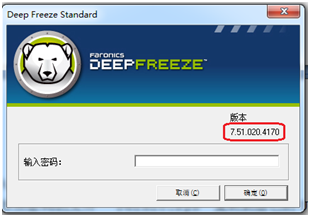
电脑在安装冰点之后会在C盘根目录生成一个密码文件 “Persi0.sys” 大约15M。

b) 破解冰点的方法是进入第三方PE系统,(如大白菜)
把一个知道电脑冰点密码的文件 “Persi0.sys”复制到自己的U盘里。(可以从其他已知冰点密码的机器上复制一份)然后把此文件覆盖到未知冰点密码的电脑里(在PE)即可完成密码破解。此密码为你已知的密码。
三、配置IP地址
(1)冰点解开以后
首先将IP地址获取方式变成自动获得,然后查看获取的是哪个 网段的地址。
这样做的目的为:稍后我们要通过网络更新数据,这样我们可以使机房正常的连接到Internet。也不会造成机房的IP地址冲突。
(2)给客户机配置IP地址。
a)按照刚才自动获取到的网段来配置IP。
依次为每台客户机配置IP地址,配置项如下:
IP地址 IP地址的范围为2-40 按照顺序给客户机配置。
子网掩码
网关地址
DNS地址(202.106.0.20)
四、安装ATA相关软件
(1)安装ATA管理机器
a)首先确定管理机器的安装位置。
管理机器的位置要便于考生拍照,方便挂背景布。我们可以参考去年管理机器的安装位置。
b)安装ATA管理机软件
卸载去年的服务端的ATA管理软件,因为去年服务端的ATA软件保存了去年ATA客户机数据。为了避免检测不正确,要卸载掉,从新安装软件。
安装软件具体如下:
<1>ETXManger
<2>ETXServer
<3>ATA监控软件
注意:管理机不要安装ETXClinet,否则下发试卷的时候,管理机自身 也会被控制
(2)安装ATA客户端
a)卸载去年的ATA客户端
b)从新安装客户端软件ETXclinet和输入法合集。
c)卸载金山打字通和360。
五、检测环境
a)如上步骤,安装完管理机软件后,会生成以下两个软件。


先打开"ATA考试服务器"。显示完以下图标后,为打开成功。

b)其次打开"ATA考试管理机"。开始注册。
注意:软件狗上边的号码尽量与机房的序列号对应注册。

软件狗的作用:
软件狗是绑定考试机房信息的。
如果已经ATA机构下发"软件狗",直接接入软件狗,输入对应的"用户序列号" 勾选"软件
狗注册"选项。
如果没有软件狗,可以先用万能密钥进入进行环境检测。但是最后还是要用软件狗和对用的
序列号进行注册。
c)登陆后按照步骤依次进行环境检测。
检测会出现问题,根据实际情况调整客户机。
调整完后经常出现的问题有以下几种:
(1)"sm****文件不存在"或是"sm****文件过大"
解决:
进入"注册考试机"选项
从新刷新考试机,如果失败的话,移除软件狗,按照步骤从新检查。
(2)扫描不到考试机
解决:
(1)如果某台主机不在线,请检查相应主机网络环境,并关闭防火墙
(2)进入"注册考试机"选项
点击扫描考试机器,写入要扫描的地址。
扫描完成后,添加到右边的"状态栏"中,并且刷新主机,查看主机是否在线, 如果机器的图标上没有红色X , 说明主机已经在线。
六、试考
管理机按照系统提示步骤 下载好考试数据。
(1)用学生序列号码登陆客户机 (至少5台,一般管理机器上会有要求几台)
开始答题。答题数目1-3道即可。然后结束考试。
(2)答题之后 管理机开始收卷。
(3)上传数据。
(4)关闭考试机器
(5)此时显示封场成功
七、验证
上ATA指定网站地址上查询所有机房是否"环境检查"和试考成功"
成功之后才算机房整合完毕。





